- Как подключить пылесос Xiaomi к телефону (Mi Home)
- Подключение
- Функционал
- Дополнительные настройки
- Полезные ссылки (в PDF)
- Какие приложения можно использовать для синхронизации
- Mi Home
- Roborock
- FloleVac
- Как синхронизировать смартфон и робот-пылесос после установки приложения (Mi Home и другие)
- Настройка функционала после подключения, как управлять роботом-пылесосом
- Как настроить робот-пылесос без приложений
Обычно, подключение пылесосов с европейской версией не представляет особых сложностей. Однако, случается, что при входе в плагин, пользователь может получить ошибку, в которой указана необходимость выбора региона текущего местоположения (с указанным адресом внесения изменений).
Как подключить пылесос Xiaomi к телефону (Mi Home)
Поздравляем вас с покупкой робота-пылесоса Xiaomi. Ниже вы узнаете как подключить робот пылесос Xiaomi к WiFi через приложение на Android или iPhone. А в конце страницы файлы для скачивания: синхронизация пылесоса с приложением и инструкции для роботов-пылесосов (перейдя по ссылке выберите вашу модель).
Подключение
Чтобы подключить пылесос Xiaomi к iPhone или Android вам понадобится приложение Mi Home. При помощи которого со своего смартфона через сеть вай фай выбудете управлять умным пылесосом. Ссылки для скачивания с официальных ресурсов (откроется в новой вкладке):
| Apple, iOS 9.0 или более поздней версии. | Android, версия 4.3 и выше |
| ссылка на App Store, ~ 467 мегабайт | ссылка на Google Play, ~ 88 мегабайт |
Советуем качать через Wi-Fi, файлы много весят, особенно для iPhone и iPad.
Смартфон подключите к Wi-Fi сети на частоте 2.4 Ггц. Зайдите в приложение Mi Home, авторизуйтесь или зарегестрируйтесь (если впервые). Нажмите на плюсик в правом верхнем углу «+».
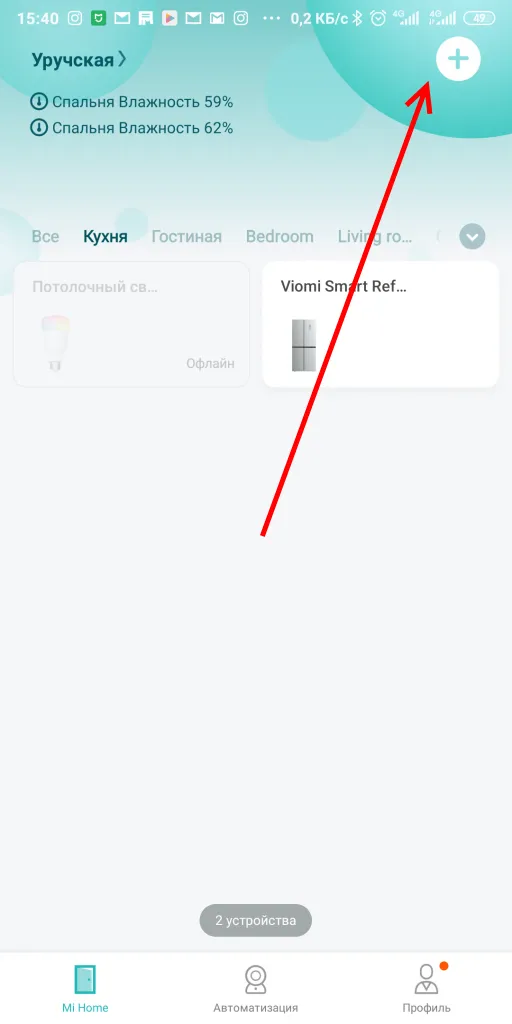
Перед тем, как подключить робот пылесос Xiaomi Mi Home приложению убедитесь что он заряжен, т.к. при первом включении может обновиться.
Теперь включайте Bluetooth, и ищите устрйоство поблизости. Если по какой-то причине не удалось найти автоматически устройство, то можно это сделать вручную. Во вкладке «Бытовая техника» выберите вашу модель. Если её нет в списке, то поменяйте свой регион на «Китай».
Далее прилиложение попросить выполнить сброс, для этого зажмите 2 из 2 кнопок или 2 крайние из 3, в зависиомсти от модели; дождитесь голосового сигнала на китайском или анлийском. Все, найстройки Wi-Fi сброшены.
Выберите вашу сеть вай-фай в следующей вкладке, отлично. Дальше выполнится синхронизация и обновление умного пылесоса. Ну а дальше настройки по вкусу.
Функционал
На главном экране приложения, по центру отображается карта помещения, составленная роботом-пылесосом и его текущее место положения. В верхней части наименование пылесоса и текущий режим уборки.
Информация о пройденном расстоянии, временной диапазон уборки, уровень заряда батареи в нижней части экрана.Там же можно начать или прекратить уборку.
- Кнопка «Перейти» — отправляете робота к определенному месту для внеплановой уборки.
- Кнопка «Док-Станция» — отправляете к док-станции на зарядку.
- Кнопка «Очистить» запускае последовательную уборку.
- Кнопка «Зонированная уборка» — выбираете конкретнуюораниченную зону помещения, которую требуется убрать.
В правом верхнем углу есть три точки, они открывают дополнительные настройки.
Дополнительные настройки
- «Таймер» — установливаете интервал времени, в диапазоне которого можно выполнять уборку автоматически.
- «Голос и громкость» — изменение голосовых пакетов и громкости голосовых уведомлений.
- «Режим уборки» — выбираете интенсивность уборки помещения: тихий, турбо, сбалансированный и турбо-режим.
- «История уборки» — запись информации об уборке. Убираемая площадь, начало и конец времени уборки.
- «Дистанционное управление» — ручное управление, при необходимости или повеселиться.
- «Режим сохранения карты» добавление виртуальных стен.
- «Режим ковра» специально для улучшенного очищения ковров.
- «Режим DND (Do Not Disturb)» в выбранный вами период пылесос не будет выполнять уборку и издавать голосовые уведомления.
Полезные ссылки (в PDF)
Видео поможет включить и настроить робот пылесос Xiaomi. Как подключить к телефону также показано. Притятного вам пользования умным пылесосом, теперь вы знаете много о вашем устройстве!
При подготовке статьи использовались материалы с сайтов: robotobzor.ru, ru-mi.com, xistore.by.
Причины того, что после уборки остаются крошки и другие загрязнения, сводятся к недостаточному уходу за роботом. Очистите контейнер для мусора, фильтры и центральную щетку. Если все в порядке, а пылесос все равно плохо работает, обратитесь в сервисный центр.
Какие приложения можно использовать для синхронизации
Официально рекомендуемым приложением для удаленного управления роботом-пылесосом является Mi Home. Программа доступна как для iOS, так и Android.
Но есть и альтернативные варианты.
Самыми популярными среди них на сегодня являются:
Mi Home
Ключевое отличие данного приложения — это совместимость с широким спектром техники от Xiaomi. Через него можно управлять не только роботом-пылесосом, но и роутером, WiFi-усилителем, веб-камерами, «умными» розетками и лампами, вентилятором, электронными увлажнителями и даже телевизором.
Программа является своего рода «хабом» для настройки, обновления всей техники производителя, поддерживающей синхронизацию с телефоном. И это одновременно является её недостатком.
Во внутренней памяти она занимает порядка 500 мегабайт, ещё 150 мегабайт в ОЗУ, что теоретически снижает время автономной работы телефона. А ещё в данном приложении пользователю демонстрируется от Xiaomi, отключить её штатными средствами невозможно.
Roborock
Является фирменным приложением для роботов-пылесосов линейки Roborock. Но управлять ими дистанционно через Mi Home тоже можно.
Ключевые преимущества Roborock:
- занимает на порядок меньше места во внутренней памяти смартфона;
- функционал оптимизирован именно для дистанционного управления роботом-пылесосом, есть дополнительные функции, не поддерживаемые даже в Mi Home (например, уведомления об ошибке проведения уборки в тех моделях, которые изначально не поддерживают это);
- частые обновления.
Также сами пользователи отмечают, что утилита Roborock работает более стабильно, чем Mi Home. Реже возникают сбои в подключении с устройством, более интуитивно понятный интерфейс программы, в котором разберется даже неопытный пользователь смартфона.
FloleVac
Сторонняя программа для управления роботами-пылесосами, включая от Xiaomi. Имеет максимально упрощенный интерфейс, но с доступом ко всем функциям.
Отсутствует , занимает мало места в памяти телефона. Поддержка русского языка тоже предусмотрена.
Единственное ограничение — это нельзя обновлять встроенную прошивку робота. Хотя разработчики обещают реализовать данную функцию в ближайшем будущем.
Как синхронизировать смартфон и робот-пылесос после установки приложения (Mi Home и другие)
Перед синхронизацией необходимо выполнить следующее:
- Зарядить робот-пылесос. Согласно инструкции, после распаковки его необходимо установить на зарядную станцию и дождаться, пока он полностью не зарядится. На это потребуется от 3 до 6 часов (зависит от модели робота-пылесоса и емкости установленной аккумуляторной батареи).
- Авторизоваться в приложении Mi Home. Для этого обязательно нужно создать персональный аккаунт, если у пользователя его нет. Достаточно указать номер телефона, а после — ввести код из присланного СМС-сообщения. Далее — указать пароль, который будет использоваться для авторизации в программе.
- На телефоне включить Bluetooth, GPS, а также подключить к домашней беспроводной сети Wi-Fi. Приложение при первом запуске также запросит доступ к местоположению пользователя — необходимо обязательно дать разрешение. В противном случае синхронизировать устройства не получится.
В приложении FloleVac предусмотрена возможность синхронизировать телефон с роботом и без создания персонального профиля. Но тогда все настройки не будут сохранены «в облаке» и при переустановке приложения или смены телефона процедуру придется повторять снова.
После — можно приступать непосредственно к синхронизации.
Для этого необходимо:
- Включить робот-пылесос при помощи кнопки на его корпусе.
- В приложении Mi Home на главном экране тапнуть на иконку с изображением «+», выбрать «Добавить устройство».
- Запустится автоматический поиск совместимых устройств от Xiaomi. Из выведенного на экран списка нужно выбрать робот-пылесос и подтвердить сопряжение.
- В том случае, если поиск заканчивается неудачно, то рекомендуется перезагрузить робот-пылесос (выключается путем зажатия кнопки «Power» на 3 – 4 секунды) и повторить попытку снова.
- После окончания сопряжения пользователю будет предложено ввести название устройства (можно задать произвольное), а также указать комнату, в которой установлена базовая станция (не имеет значения, какую выбрать — это сделано только для удобства самого пользователя).
- Выбрать домашнюю сеть Wi-Fi и, если необходимо, указать пароль от неё. Это нужно для синхронизации робота-пылесоса с удаленным сервером Xiaomi, где и будут храниться заданные пользователем настройки. В противном бы случае удаленное управление работало только когда телефон находится рядом.
После синхронизации может появиться уведомление о необходимости обновить встроенную прошивку робота-пылесоса. Рекомендуется подтверждать запрос, так как в обновленном ПО могут быть исправлены какие-то критические ошибки. Весь процесс занимает всего 4 – 5 минут, смартфон при этом должен быть подключен к интернету. В случае сбоя установки нового ПО процедуру рекомендуется повторить через 30 – 40 минут.
После завершения синхронизации и обновления на экране телефона автоматически откроется руководство по использованию робота-пылесоса. Там рассмотрены лишь базовые его функции, но для первоначального ознакомления это будет полезно.
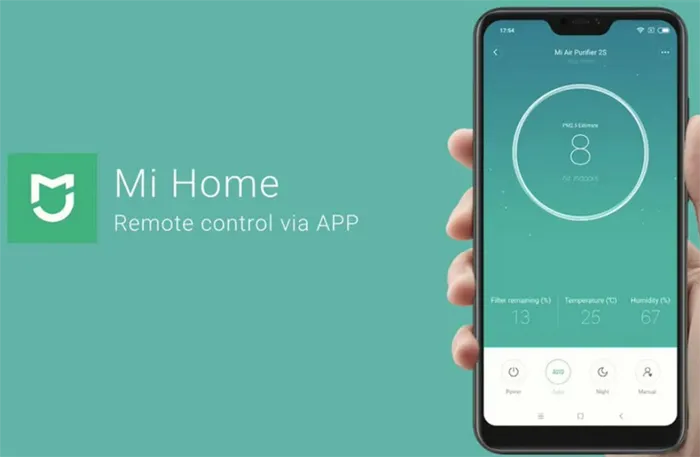
В модельном ряду Xiaomi есть роботы-пылесосы с функцией влажной уборки и без нее, но все устройства без исключения имеют два основных рабочих режима: полная и частичная уборка.
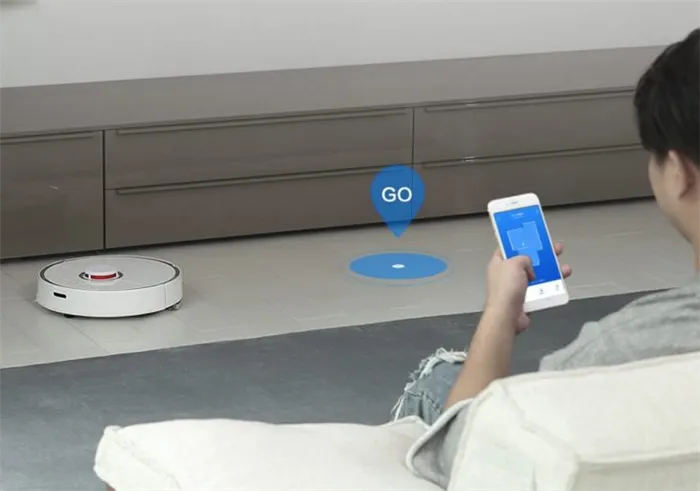 Настройка функционала после подключения, как управлять роботом-пылесосом
Настройка функционала после подключения, как управлять роботом-пылесосом
Для управления роботом- пылесосом Xiaomi после подключения к приложению, необходимо:
- Запустить приложение Mi Home.
- Ввести номер вашего пульта.
- Найти в приложении робот-пылесос Xiaomi и подключиться к нему.
- Дождаться, когда робот подсоединится к вашему пульту и откроется меню.
- Выбрать пункт меню «Заряд», затем — «Очистка».
- Нажать на кнопку «Выбрать» и выбрать «Очищать (отключить)» (если выбрана опция «Очищать каждые 20 минут»), «Очистить» (в том числе).
- Нажать кнопку «Подтвердить» для того, чтобы робот удалил данные о последнем времени очистки.
- Войти в меню «Настройки» и отключить опцию «Чистить каждый час».
- Войти в меню «Настройки» и включить опцию «Чистка каждые 7 дней».
- Нажать «Изменить», чтобы изменить периодичность очистки и установить «7 дней» на «Ежедневно».
- Установить периодичность «каждый час» на «24 часа».
- Установить время очистки.
- Установить частоту очистки в интервале от 1 минуты до 24 часов.
- Выбрать интервал очистки «ежедневно», «еженедельно» или «ежемесячно».
- Нажать кнопку изменения, чтобы изменить частоту очистки и установить ее в интервале «ежедневно» или «еженедельно».
- Нажать кнопку подтверждения, чтобы подтвердить настройки.
- Теперь у вас будет таймер на очистку в указанное время.
- Для очистки места от грязи просто нажмите одну из кнопок на роботе.
- Вы можете установить таймер, нажав кнопку «Сброс» возле таймера (кнопка должна быть нажата в течение 10 секунд).
- Если вы желаете узнать код ошибки, нажмите «Информация», и увидите код причины.
- Если вы хотите перезагрузить робота, нажмите кнопку «Разблокировать» рядом с кнопкой «Разблокировка» на пульте дистанционного управления.
- Для установки и удаления расписания и таймера очистки, войдите в меню «Настройка» и выберите «Расписание» или «Таймер». Нажмите кнопку «Изменить», затем в появившемся окне нажмите кнопку меню «Обновить».
- После этого появится окно «Расписание», после чего вы будете перенаправлены в меню «Расписание» для его настройки. Нажмите на кнопку «Обновить», после чего появится окно, в котором вам нужно выбрать нужный режим (еженедельный, ежедневный или еженедельный).
 Как настроить робот-пылесос без приложений
Как настроить робот-пылесос без приложений
Настроить робот-пылесос Xiaomi без приложений — задача простая. Достаточно лишь включить его в розетку, дождаться пока он найдет зарядное устройство и подключиться по Wi-Fi.
Если же вы хотите, чтобы робот сам искал дорогу к месту зарядки, а также проходил по периметру вашей квартиры, то стоит учесть некоторые нюансы. Все роботы-пылесосы компании Xiaomi оборудованы небольшим экраном, на который выводится вся необходимая информация. После того как зарядное устройство будет найдено, робот начнет заряжаться.
Например, с помощью пульта управления вы можете выключить или включить пылесос, а так же настроить его маршрут движения.








